Outlook 2013에서 전자 메일 대화를 무시하는 방법
큰 그룹 전자 메일에 실수로 추가 된 경우 Outlook 2013에서 전자 메일 대화를 무시하는 방법이 궁금 할 수 있습니다. 사무실이나 회사 환경에서 이와 같은 실수가 발생하면 일반적으로 메일 목록에서 제거하라는 요청 또는 실수에 대한 불만이 이어집니다. 이러한“모두 회신”전자 메일은 모두 전자 메일 서버에서 많은 비용을 초래할 수 있으며 대화의 일부인 경우받은 편지함에 모두 들어갑니다.
그러나 불편을 덜게 만드는 한 가지 방법은 Outlook 2013에서 무시 기능을 사용하는 것입니다. 이로 인해이 메시지 대화의 일부인 이후의 모든 전자 메일이 지운 편지함 폴더로 이동하여 삭제되지 않는 항목 폴더로 이동합니다. 당신의 일을 방해하십시오.
대화의 메시지를 Outlook 2013의 항목 삭제 폴더로 자동 이동하는 방법
아래 단계는 특정 대화의 이메일 메시지에 적용됩니다. "무시"상태는 대화의 마지막 메시지가 전송 된 후 30 일까지 활성 상태로 유지됩니다.
1 단계 : Outlook 2013을 엽니 다.
2 단계 : 이메일 대화에서 무시할 메시지를 선택하십시오.

3 단계 : 창의 맨 위에있는 리본 삭제 섹션에서 무시 버튼을 클릭합니다.
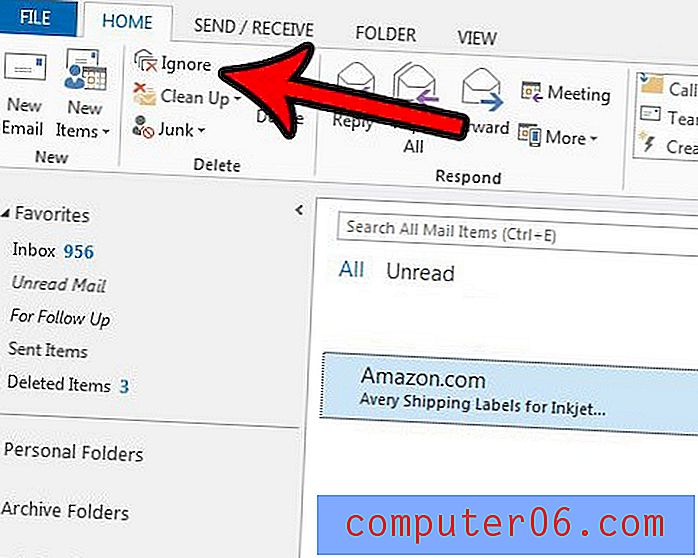
4 단계 : 대화 무시 버튼을 클릭하여 대화 에서이 이메일과 이후의 모든 이메일을 지운 편지함 또는 휴지통 폴더로 옮길 것임을 확인합니다.
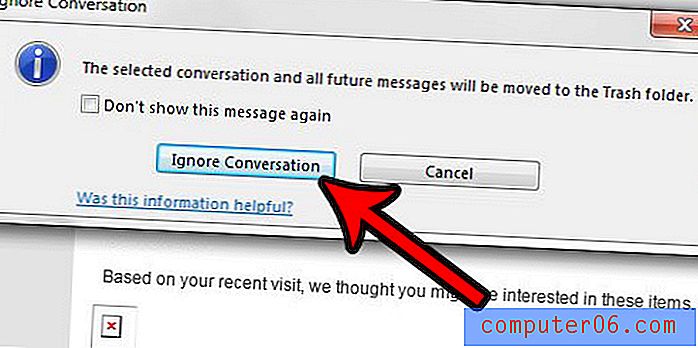
실수로 전자 메일 대화를 무시한 경우 무시 된 메시지가있는 지운 편지함 또는 휴지통 폴더를 연 다음 메시지 중 하나를 마우스 오른쪽 단추로 클릭하고 무시 옵션을 클릭 하십시오 . 그런 다음 대화 무시 무시 버튼을 클릭하여이 대화의 향후 메시지를받은 편지함에 전달합니다.
입력 한 이메일이 있습니까? 그러나 특정 시점까지 보내지 않으시겠습니까? Outlook 2013에서 전자 메일 배달을 지연시켜 향후 전자 메일을 예약하는 방법에 대해 알아 봅니다.



